Chukysovnpt-ca.com Hướng dẫn reset mã PIN cho USB token VNPT – CA.
Nếu bạn đã thay đổi mã PIN hoặc quên mã PIN Quý khách có thể thực hiện theo các cách dưới đây để lấy lại mã PIN:
- Mang usb token đến nhà cung cấp Chữ ký số để thay đổi mã PIN.
- Làm theo các bước hướng dẫn dưới đây để lấy lại mã PIN từ xa.
Lưu ý: Nên sử dụng trình duyệt [ Google Chrome ] và [ Internet Explorer ] để thực hiện tốt là nhất.
Bước 1: Kiểm tra USB token.
- Cắm USB được cấp vào máy tính thông qua cổng USB 2.0.
- Kiểm tra xem thiết bị đã được cài vào máy tính chưa.
- Máy tính phải được cài đặt Java trước.( Nếu cài đặt có thể xem hướng dẫn tại đây )
Bước 2: Quý khách vào Website: https://tms.vnpt-ca.vn , chọn [ Công cụ token ] sau đó chọn [ Mở khóa token ].
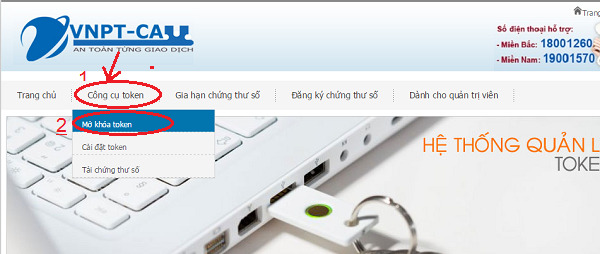
Lưu ý: Nếu gặp thông báo [ Security Warning ] như hình dưới thì Quý khách tích vào checkbox [ I accept the risk and want to run this application ] sau đó chọn [ Run ].
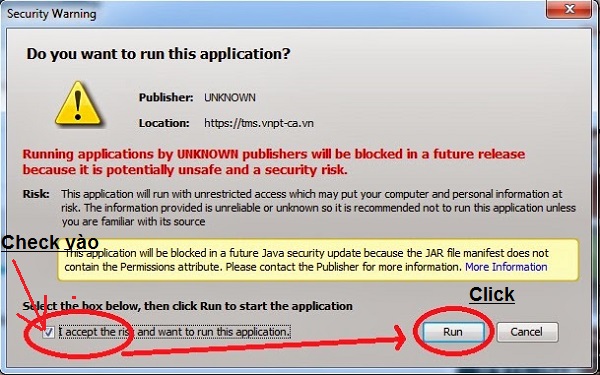
Bước 3: Sau khi cửa sổ mới xuất hiện như hình dưới, Quý khách ấn [ Chọn ] để tiếp tục.
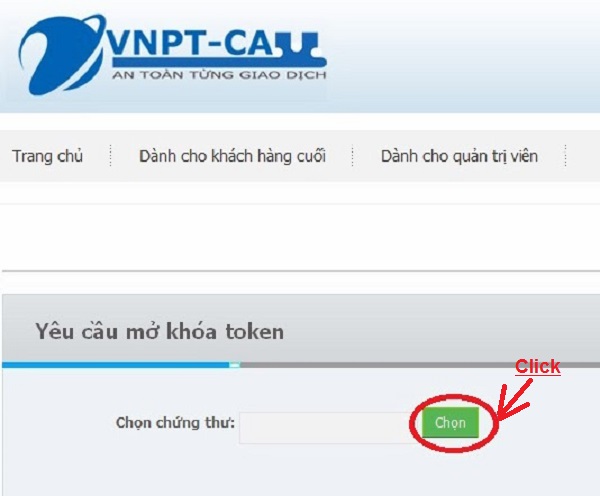
Bước 4: Khi cửa sổ mới [ Security Warning ] xuất hiện như hình dưới, Quý khách chon [ Allow ] để tiếp tục.
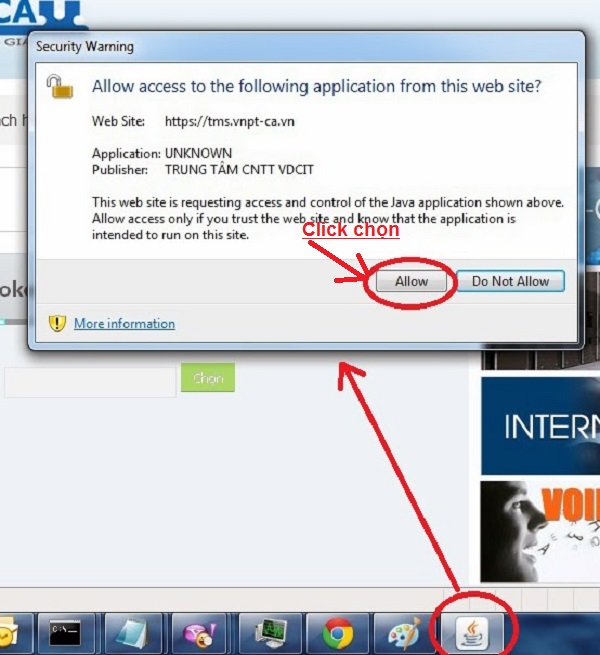
Bước 5: Khi cửa sổ [ Chọn chứng thư số do VNPT cấp phát ] xuất hiện, Quý khách chọn chứng thư số cần yêu cầu thay đổi mã PIN sau đó ấn [ Chọn ] để đến bước tiếp theo
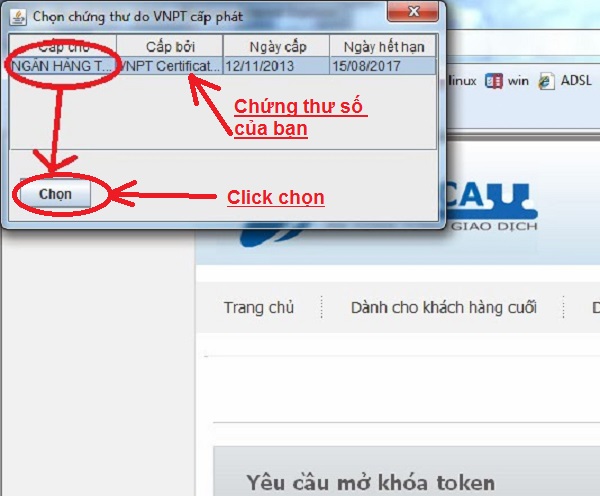
Bước 6: Ở bước này Quý khách nhập chính xác các thông tin như :
- Số điện thoại.
- Công ty.
- Xác nhận Captcha.
Sau đó ấn vào [ Gửi yêu cầu ] để gửi yêu cầu mở khóa đến tổng đài hỗ trợ dịch vụ.
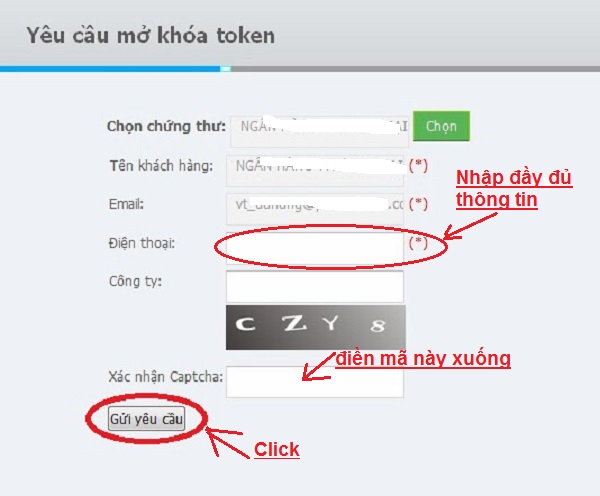
Bước 7: Nếu gửi yêu cầu sẽ được thông báo như hình dưới đây:
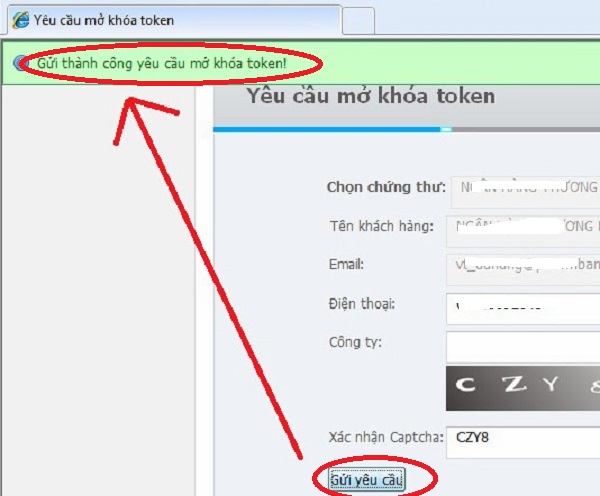
Sau khi gửi yêu cầu mở khóa usb token thành công, Quý khách vui liên hệ với bộ phân kỹ thuật VDC3 để xác nhận yêu cầu của quý khách vừa thực hiện.
Khi nhà cung cấp Chữ ký số VNPT đã xác nhận được yêu cầu của Quý khách, Bộ phận hỗ trợ sẽ gửi mail thay đổi mã PIN usb token đến mail dùng để đăng ký Chữ ký số VNPT của bạn.
Chúc Quý khách thực hiện thành công!.
